在数据处理和存储的领域中,有时候我们需要对存储设备进行深度清理和调整,其中清除扇区是一项重要的操作。diskgenius作为一款功能强大的分区工具,为我们提供了便捷且高效的清除扇区的方法。
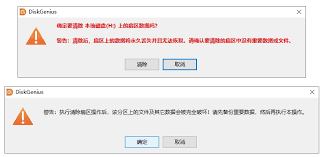
首先,在使用diskgenius进行清除扇区操作前,要确保已备份好重要数据,因为此操作会永久性删除扇区数据。打开diskgenius软件,选择需要操作的存储设备,比如硬盘或u盘。
进入软件界面后,找到“硬盘”菜单选项,从中选择“清除扇区数据”功能。此时会弹出确认提示框,提醒你该操作的后果,请务必仔细确认后再继续。

接下来,你可以选择清除扇区的范围。diskgenius提供了多种选择方式,既可以选择整个分区进行清除,也可以指定特定的扇区区域。如果只是想清除某个分区内的数据,直接选择对应的分区即可;若要进行更精准的操作,可通过输入扇区起始位置和结束位置来确定清除范围。
在选择好清除范围后,点击“开始”按钮,软件便会开始执行清除扇区数据的任务。这个过程可能需要一些时间,具体时长取决于存储设备的容量和所选的清除范围。
清除扇区数据的原理是通过向扇区写入特殊的数据模式,覆盖原有数据,使其无法被恢复。这样能有效防止数据被非法获取,保障信息安全。
完成清除操作后,存储设备上被指定的扇区数据就会被彻底清除。不过要注意,清除扇区数据是不可逆的操作,所以一定要谨慎对待。通过diskgenius的这一功能,我们能够更好地管理和保护存储设备中的数据,满足不同场景下的数据安全需求。无论是个人隐私保护还是数据清理优化,它都能发挥重要作用,为我们的数据世界保驾护航。

在日常使用电脑的过程中,我们有时会遇到需要更换硬盘或者将系统迁移到新分区的情况。diskgenius是一款功能强大的磁盘管理工具,它可以帮助我们轻松地完成系统迁移操作。下面就为大家详细介绍diskgenius如何进行系统迁移。准备工作在进行系统迁移之前,我们需

在日常使用电脑的过程中,磁盘坏道是一个可能会出现的问题。它会影响数据的存储和读取,甚至导致数据丢失。而diskgenius作为一款常用的分区工具,提供了便捷的磁盘坏道检测功能。要使用diskgenius检测磁盘坏道,首先需要打开该软件。当软件启动后,在界面中找

在电脑使用过程中,有时需要通过diskgenius来设置bios启动项,以确保电脑能从正确的设备启动。下面就为大家详细介绍具体步骤。准备工作首先,确保你已下载并安装好diskgenius软件。同时,要清楚你的电脑硬件配置以及需要设置为启动项的设备,比如u盘、硬

在数据丢失的情况下,diskgenius是一款备受关注的文件恢复工具。它能帮助我们在多种数据丢失场景下找回重要文件。当电脑突然死机、系统崩溃或者误删除文件时,diskgenius就可能成为我们的救星。首先,要使用diskgenius恢复文件,我们需要下载并安装

diskgenius是一款功能强大的数据恢复及磁盘管理工具,在处理分区镜像并提取其中文件时,有一套较为实用的流程。首先,确保已成功安装diskgenius软件。打开软件后,在主界面找到“打开”选项,点击它并选择包含分区镜像的文件。支持多种常见的镜像格式,如.i

diskgenius是一款功能强大的分区工具,在使用过程中,有时需要设置bios启动项来确保系统能够正确引导。以下为您详细介绍如何进行相关设置。一、准备工作在开始设置之前,确保您已经将需要引导的系统安装到了目标磁盘分区。同时,准备好对应的可引导介质,如u盘启动

时间:2025/10/25

时间:2025/10/24

时间:2025/10/24

时间:2025/10/23

时间:2025/10/22

时间:2025/10/22
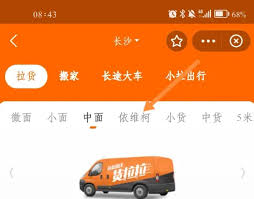
时间:2025/10/20

时间:2025/10/20

时间:2025/10/19

时间:2025/10/18